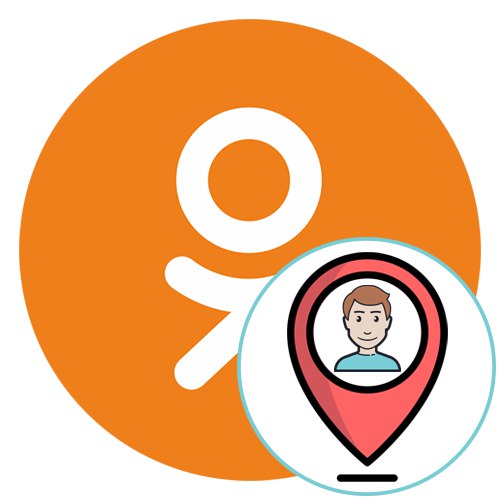Друзі в Одноклассниках при додаванні фото можуть відзначити вас на знімку, що спричинить за собою його потрапляння в альбом «Фото со мной». Не всі користувачі бажають бути відзначеними на таких зображеннях і не завжди виходить попросити друзів, щоб вони зняли мітку. У таких ситуаціях видалити її можна самостійно, виконавши всього декілька простих дій. Реалізується це завдання як через повну версію сайту соціальної мережі, так і через мобільний додаток, тому давайте розберемо кожен метод по черзі.
Варіант 1: Повна версія сайту
Більшість все ще активно використовують Однокласники на комп'ютерах і ноутбуках, авторізовиваясь в повній версії сайту. Нічого складного в видаленні мітки немає і впорається з цим навіть початківець користувач, а переконатися в цьому ви можете самостійно при ознайомленні з наступною інструкцією.
- Перейдіть в Однокласники, потрапивши в розділ «Стрічка». Тут вас на панелі зліва вас цікавить категорія під назвою «Фото».
- Серед усіх альбомів знайдете той, який має назву «Фото со мной», І виберіть його, зробивши клік лівою кнопкою миші.
- Якщо відповідних знімків є кілька, потрібно спочатку вибрати необхідний.
- Тепер зверніть увагу на напис «На фото відзначені». Пошукайте там своє ім'я та натисніть по значку у вигляді хрестика, який відображається праворуч.
- Оновлення сторінку, щоб переконатися в тому, що фотографія була автоматично видалена.
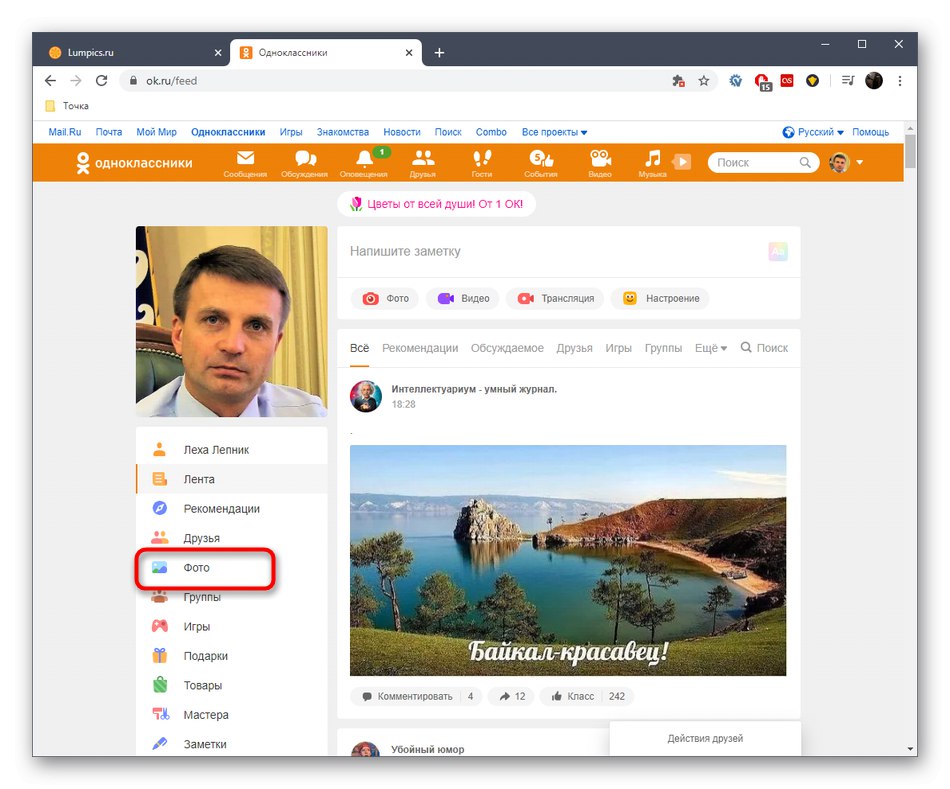
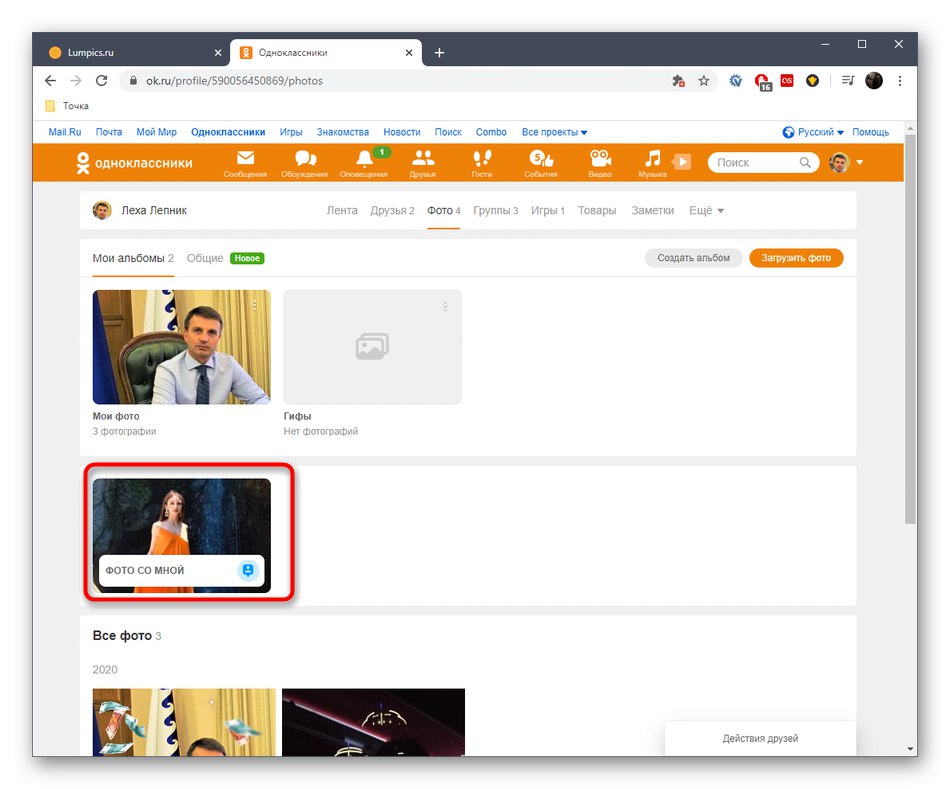
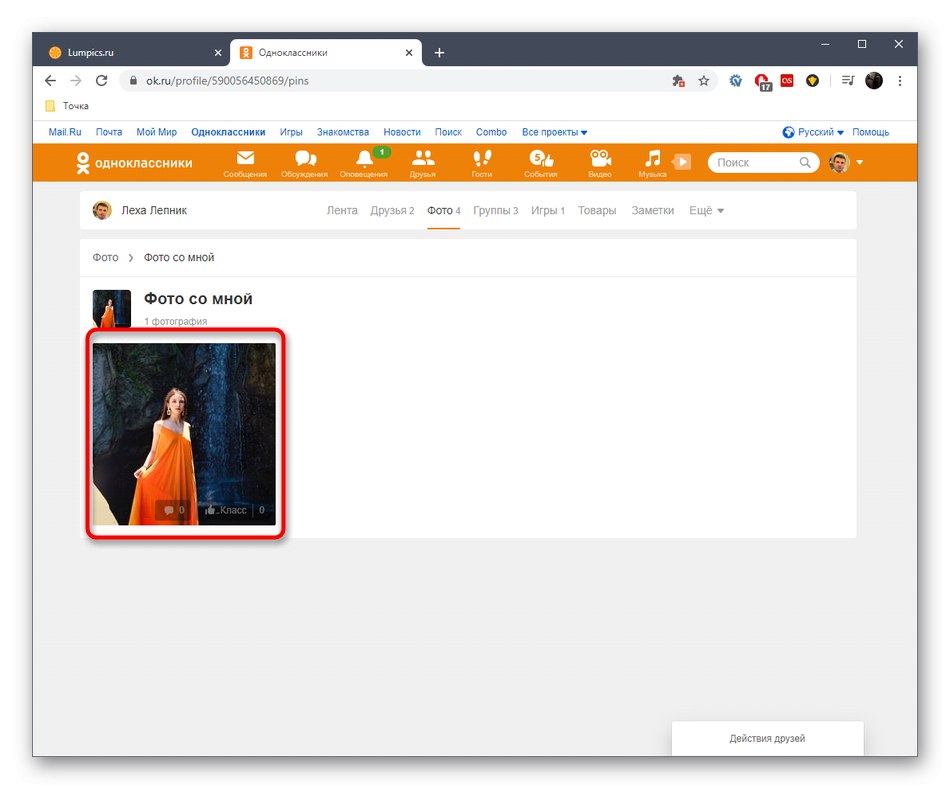
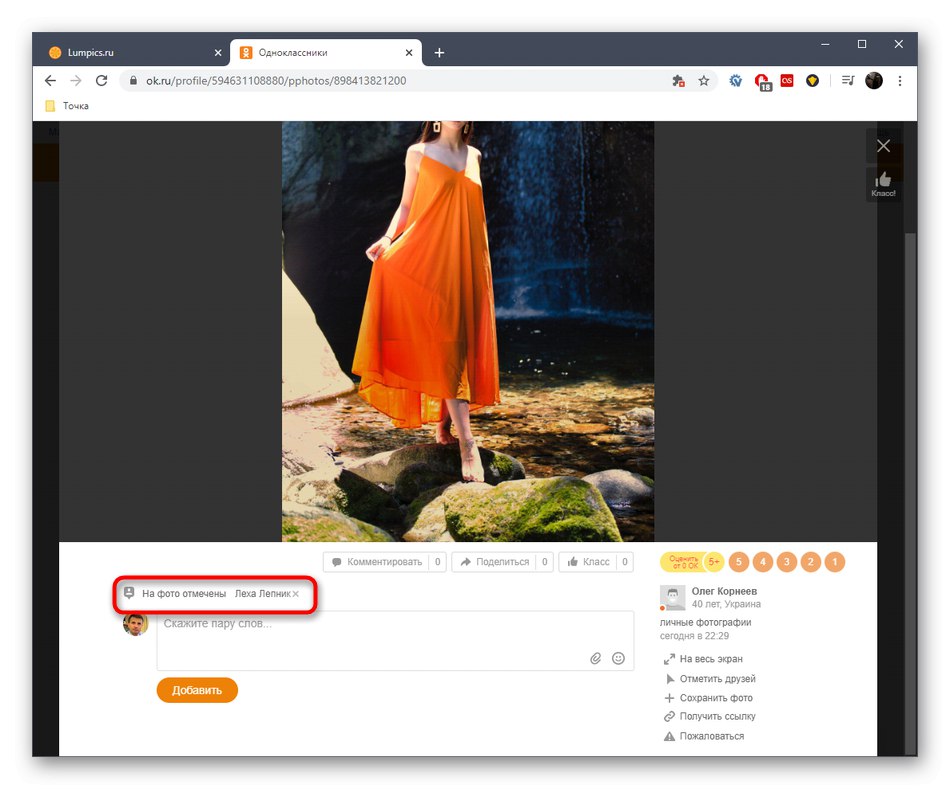
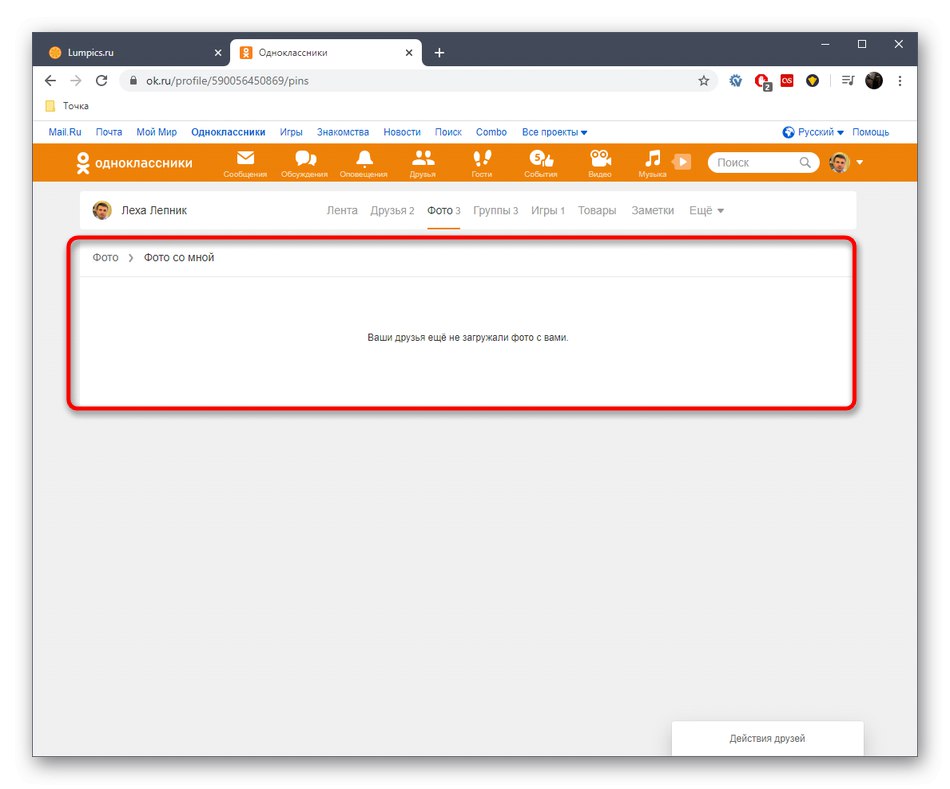
Точно таким же чином ви можете зняти мітки з інших фотографій, які присутні в розглянутому альбомі. Якщо в ньому не залишиться жодного знімка, розділ буде автоматично видалений до моменту появи наступної мітки.
Варіант 2: Мобільний додаток
Принцип видалення фото зі мною в мобільному додатку практично не відрізняється від того, який ви побачили тільки що, однак при цьому слід враховувати особливості інтерфейсу. Це є найголовнішим аспектом. Дотримуйтеся наступного керівництва.
- Відкрийте програму і розгорніть меню.
- У ньому вас цікавить блок «Фото».
- При появі нового вікна переміститеся на вкладку «Альбоми».
- Пошукайте колекцію під назвою «Фото со мной».
- Тапніте по необхідному знімку.
- Вгорі ви побачите напис «Мітки», По якій і слід натиснути.
- На самому фото відобразиться спливає ярлик «Ви». Залишається тільки натиснути на хрестик, щоб видалити цю позначку.
- При появі повідомлення підтвердіть дану дію.
- Тепер переконайтеся в тому, що мітка була успішно прибрана.
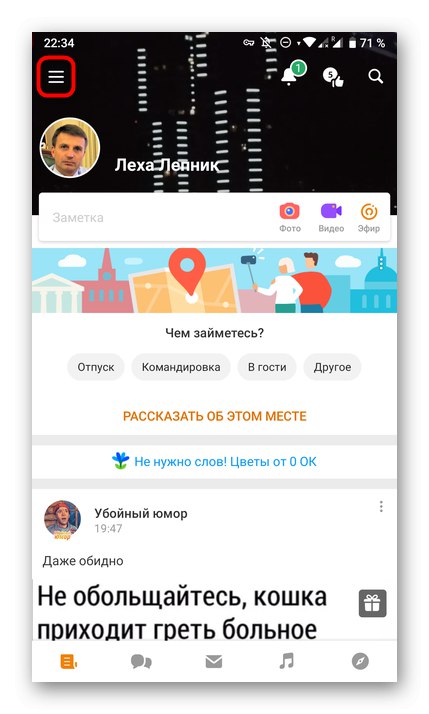
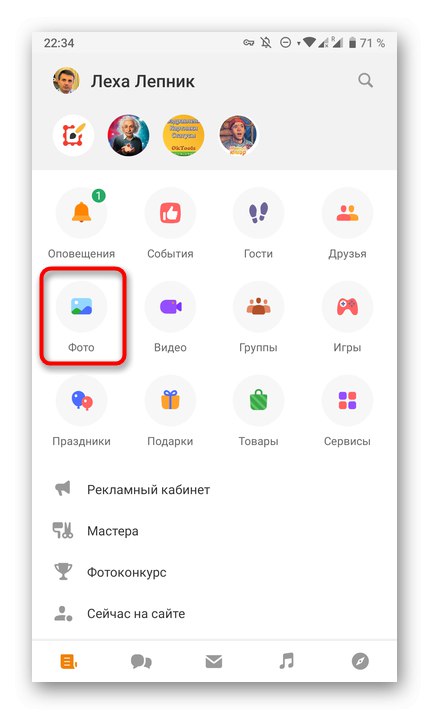
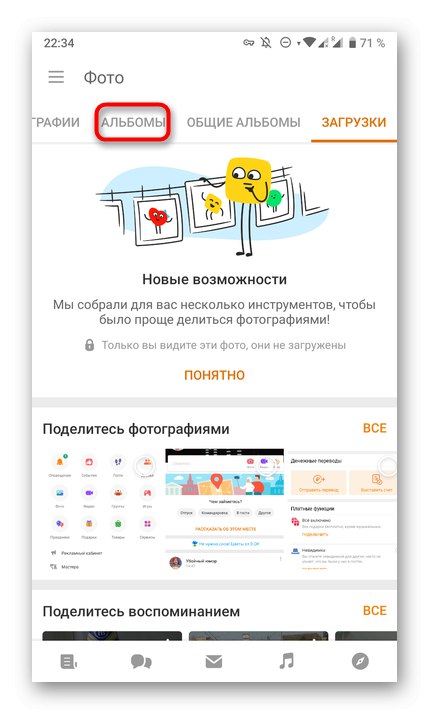
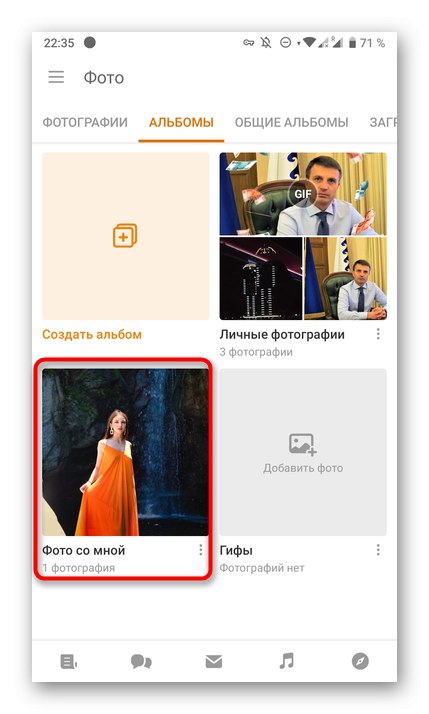
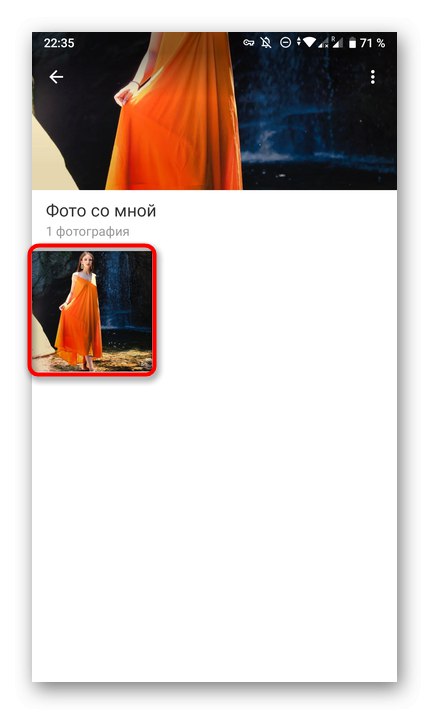

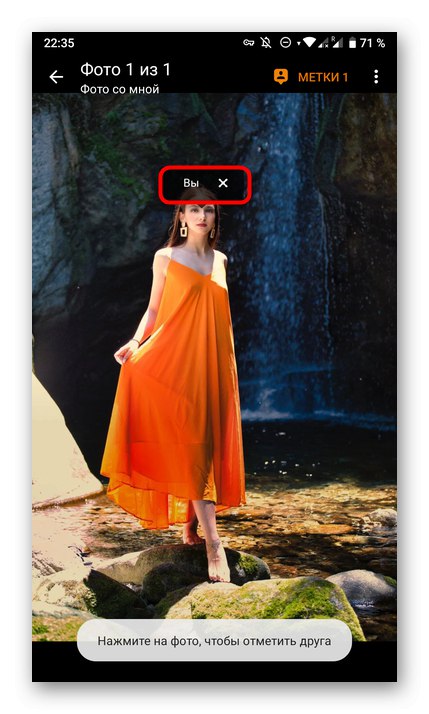
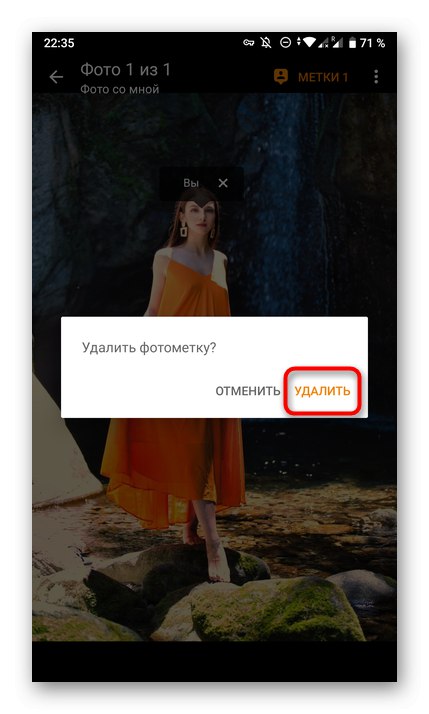

На завершення відзначимо, що навіть після видалення мітки нічого не завадить одному знову вказати вас абсолютно на будь-якої фотографії. Нові знімки завжди будуть з'являтися у відповідному альбомі. Вирішити цю проблему можна тільки шляхом особистих прохань або видаливши профіль з друзів, про що більш детально читайте в матеріалах за наступними лінками.
Докладніше:
Видалення друзів з Однокласників
Видалення одного без оповіщення в Одноклассниках
Після прочитання інструкції з видалення міток на фотографіях ви легко зможете очистити весь альбом або вибірково зайнятися конкретними знімками, визначившись з відповідним для цього методом.